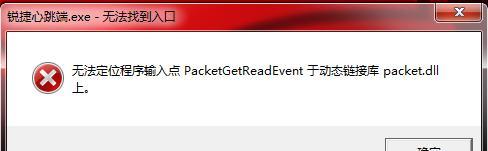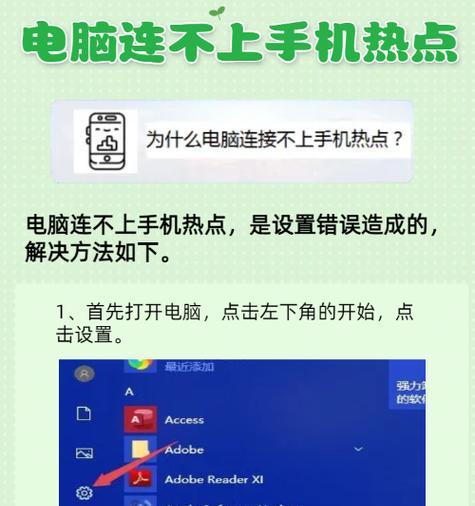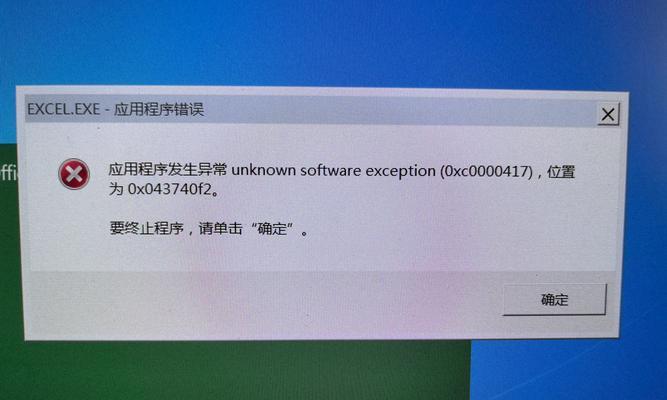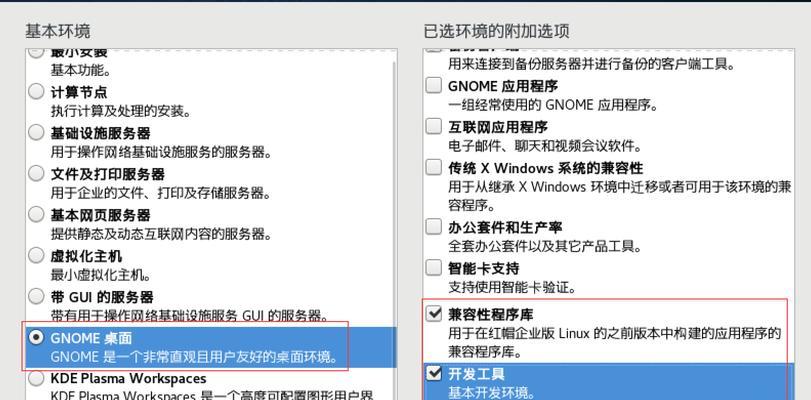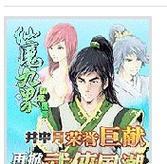当我们打开电脑时,突然发现系统文件错误的提示,这可能会让我们感到非常困扰。本文将帮助您了解如何应对电脑开机出现系统文件错误的挑战,并提供一些解决方法,希望能为您解决困扰。
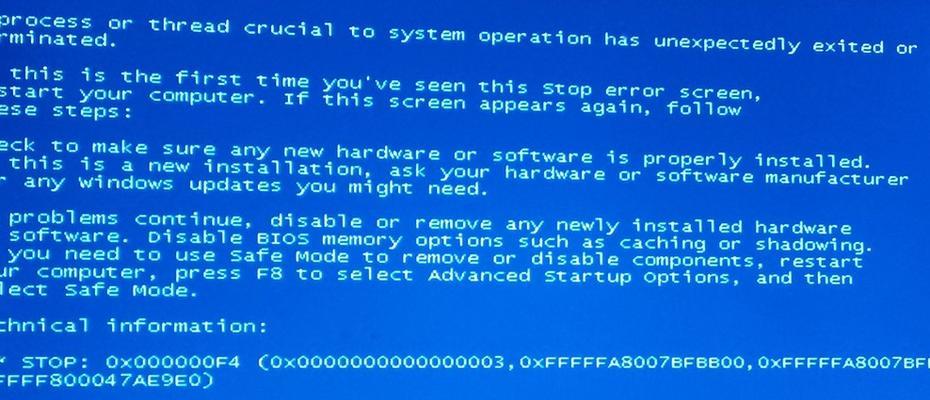
1.检查硬盘驱动器连接是否松动
如果电脑开机时出现系统文件错误的提示,第一步是检查硬盘驱动器连接是否松动,确保硬盘与主板连接良好。

2.检查操作系统的完整性
系统文件错误可能是由于操作系统文件的损坏或缺失导致的。打开命令提示符,并运行“sfc/scannow”命令来检查和修复操作系统文件的完整性。
3.使用Windows修复工具
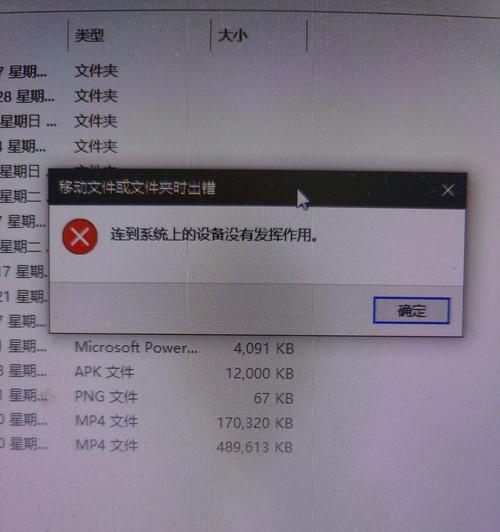
Windows操作系统提供了一些内置的修复工具,例如“系统还原”和“自动修复工具”。您可以尝试使用这些工具来解决系统文件错误。
4.重启电脑
有时候,简单地重启电脑就可以解决系统文件错误。关闭电脑,等待几分钟后再次开机,看看问题是否解决。
5.检查磁盘驱动器的健康状态
系统文件错误可能与硬盘驱动器的健康状态有关。使用磁盘工具检查硬盘驱动器的健康状况,并解决任何可能的问题。
6.更新或回滚驱动程序
过时或不兼容的驱动程序可能导致系统文件错误。通过更新或回滚驱动程序来解决这个问题。
7.执行病毒扫描
系统文件错误也可能是由恶意软件感染引起的。运行一次全面的病毒扫描,以排除这种可能性。
8.检查内存模块
故障的内存模块可能会导致系统文件错误。尝试重新安装内存模块或更换故障的内存条。
9.运行错误检查工具
Windows操作系统提供了一个错误检查工具,可以扫描并修复硬盘驱动器上的错误。运行错误检查工具来修复系统文件错误。
10.清理临时文件
临时文件堆积可能会导致系统文件错误。使用磁盘清理工具清理临时文件,并释放硬盘空间。
11.重新安装操作系统
如果以上方法都无效,您可以考虑重新安装操作系统来解决系统文件错误。确保提前备份所有重要文件。
12.寻求专业帮助
如果您不确定如何应对系统文件错误,或者以上方法都无法解决问题,建议寻求专业帮助。专业技术人员可以更好地分析和解决问题。
13.预防措施
为了避免电脑系统文件错误的发生,定期进行系统维护,安装杀毒软件,避免下载不明来源的文件,以及定期备份重要文件是非常重要的。
14.了解系统文件的重要性
了解系统文件的作用和重要性,并小心操作电脑,可以最大程度地减少系统文件错误的发生。
15.与建议
电脑开机出现系统文件错误可能是一个令人沮丧的问题,但通过检查硬件连接、修复操作系统文件、使用修复工具、更新驱动程序等方法,大多数问题可以解决。如果问题持续存在,不要犹豫寻求专业帮助。最重要的是,定期进行系统维护,并采取预防措施来减少系统文件错误的发生。